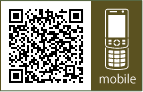ルームウェア通販 癒しの肌触りキモシは全て国内生産の【加賀起毛糸】| ご注文方法
加賀起毛糸サイト内に設置されていますオンラインショップにてご購入頂く際のご注文方法や注意点などのページです。 初めてご利用頂く際は必ず一読頂きますようお願い申し上げます。

STEP.01(商品選択)

- ご希望の商品を選択
ご希望の商品のサイズ・色・枚数をご選択頂き、『カートに入れる』をクリックして下さい。
※商品購入前には必ず利用規約をお読み下さいますようお願い申し上げます。
STEP.02(会員の方及び新規会員登録・非会員選択)

- 初めてご利用頂くお客様
- 会員登録(無料)して購入。
- 登録せずに購入。
- 以前に会員登録(無料)をされたお客様
- 会員登録(無料)頂くと
- 初回登録特典として、当サイトでご利用頂けるポイントを100ポイント進呈。
- ご希望により、当サイトが発行するメールマガジンをご購読頂けます。
- 次回ご購入時にお客様の登録情報が保存されていますので、簡単にご購入手続きを進められます。
ご購入には下記の2種類の購入方法がございます。
ご希望の方法をお選び下さい。
登録されたメールアドレスとパスワードを入力頂きお進み下さい。
『パスワードを保存する』機能を使うと、次回からは入力せずに購入手続きを進める事ができます。
会員登録(無料)頂くと下記の特典がご利用頂けます。
STEP.03(新規登録)

- 登録フォーム入力
- 名前★漢字でご入力下さい。
- ふりがな★読み方を、ふりがなでご入力下さい。
- 性別性別をご選択下さい。
- 生年月日生年月日をご選択下さい。
- ご職業ご職業をご選択下さい。
- パスワード★次回ご購入時に必要になります。
- 郵便番号★郵便番号をご入力後、『住所検索』をクリック頂くと、住所欄に自動的に入力されます。
- 県名★県名をご選択下さい。
- 住所★住所をご入力下さい。
- 電話番号★ご連絡可能な電話番号をご入力下さい。
※携帯電話でも結構です。 - FAX番号FAXをお持ちの方はご入力下さい。
- E?mail★受信可能なメールアドレスをご入力下さい。
ご注文内容確認メールが届きます。
また、次回ご購入時に必要になります。
お間違えのないよう、お手数ですが、2回ご入力下さい。 - メール連絡★注文完了・入金完了・発送メール等、ご注文の報告メールが届きます。
各項目をご入力下さい。
★マークは必項ですので必ずご入力下さい。
STEP.04(新規登録の内容確認)

- 入力内容の確認
- 登録完了
ご入力頂きました内容に間違いがないかご確認の上、『登録する』をクリックして下さい。
『登録しました』と表示されましたら登録は完了です。
『戻る』をクリックして購入手続きをお進め下さい。
※エラー表示が出る場合は、★マークが入力されていない場合が考えられますので、『戻る』で今一度入力内容をお確かめ下さいますようお願い申し上げます。
STEP.05 (お客様情報入力・お支払い方法選択・アンケート)

- お客様情報入力
- お支払い方法選択
- 銀行振り込み・・・ジャパンネット銀行へ事前振り込み
- 佐川急便の代金引換サービス・・・現金でお支払い
- 佐川急便のeコレクトサービス・・・受け取り時にクレジットにて決済。
- クレジットカード払い・・・ゼウス社の安心安全なシステムで即日決済。
- アンケート
- お届け先選択
- お届け先が1カ所・・・STEP.06へお進み下さい。
- お届け先が複数・・・STEP.07へお進み下さい。
会員登録時に入力された情報が入力済みとなっておりますので、ご確認の上、次項へお進み下さい。
※もし修正がある場合は、ここで修正下さいますようお願い申し上げます。
★マークは必項ですので、修正がない限り削除されないようにお気を付け下さい。
連絡事項等
発送に関して何かご要望が御座いましたら、こちらにご記入下さい。
下記の3種類のお支払い方法がございますので、ご希望をご選択下さい。
もし宜しければ、今後のサービス向上のためアンケートにご記入頂けましたら幸いです。
STEP.06 (お届け先・配達希望日時)

- お届け先入力
- 配送希望日時
- 配送日時に指定がある場合は3日以降から指定が可能となっております。
- 配送希望時間は配達ドライバーにより多少変わってきますのでご了承の程お願い申し上げます。
- 確認画面へ進む
会員登録時の住所と同じ場所へお届けの際は、『注文者と同じデータを入力する』をクリックして頂くと自動で入力されます。
※もし修正がある場合は、ここで修正下さいますようお願い申し上げます。
★マークは必項ですので、修正がない限り削除されないようにお気を付け下さい。
配送日時と配送希望時間をご選択下さい。
STEP.08へお進み下さい。
STEP.07 (複数お届け先)

- 別のお届け先を入力
もう1つのお届け先情報をご入力頂き、『上の内容を下のお届け先に追加する』をクリックして頂き、お届け先リストを追加して下さい。
※お届け先リストに登録されていないと、次のページで複数配送の選択ができませんのでお気を付け下さい。
★マークは必項ですので、修正がない限り削除されないようにお気を付け下さい。

- 振り分け設定
対象商品の個数を選択して頂き、登録リストをお選び頂いた後、『振り分ける』をクリックして頂くと下部に『振り分け情報』が追加されます。
ご購入商品を全て『振り分け完了』になるまで振り分けて下さい。
※残り数が0にならいないと、次のページでエラーがでますのでお気を付け下さい。
STEP.08 (注文内容・入力内容確認)

- 注文内容・入力内容確認
- ご注文頂きました商品の内容・数量を再度ご確認下さい。
- お客様情報・お支払い方法・お届け先・配達希望日に間違いがないか再度ご確認下さい。
- 入力内容に間違いがなければ
上記の内容に間違いがなければ『注文する』をクリックして下さい。
STEP.08 (お届け先・配達希望日時)

- 注文完了
注文完了
ご注文ありがとうございました。○○○○宛に確認メールを送信いたしました。
の文字が表示されましたら、注文完了ですので、登録したメールアドレスに届いた『注文メール』をご確認下さい。